Subtelności konfigurowania routera TP-Link AC750

- 4609
- 765
- Pan Edmund Kubacki
Wybór routera bezprzewodowego, wielu użytkowników nadal koncentruje się na kosztach. Ale znajomość komputerowej populacji rośnie i, z wyjątkiem kryterium kosztów, ludzie patrzą na prędkość transferu danych i promieniem sieci obejmującej. I najbardziej skrupulatne, że router wspierał dwa zakresy. Wszystkie te warunki są zadowolone z TP -Link AC750 - model jest niedrogi, z dobrą funkcjonalnością.

Opis i charakterystyka routera TP-Link AC750
Możliwości tego routera wystarczą do prawie wszelkich zadań w strefie zasięgu urządzenia - surfowanie, przeglądanie wideo o wysokiej rozdzielczości, pompowanie dużych plików przez torrentów itp.
Chociaż maksymalna prędkość w porcie wejściowym jest ograniczona do 100 Mb/s, dzięki obsłudze zakresu 5 GHz, tę samą prędkość można uzyskać za pomocą powietrza, co jest przeznaczenie do przeciążenia tej częstotliwości.

Trzy anteny zewnętrzne o pojemności 5 DBI są wystarczające do pokrycia nawet stosunkowo dużych pokoi, choć wiele zależy od innych czynników.
Spośród pięciu portów LAN, jeden jest przydzielony do kabla przychodzącego, istnieje obsługa IPTV i trzy tryby pracy: jako router, punkty dostępu i repiter. Funkcję modelu można nazwać możliwością kontrolowania urządzenia, z wyjątkiem interfejsu internetowego za pomocą aplikacji TP-Link Tether. Wśród innych dostępnych funkcji zauważamy:
- Sieć gości;
- kontrola rodzicielska;
- Zapora;
- Wiązanie i filtrowanie według adresu Mac lub IP.
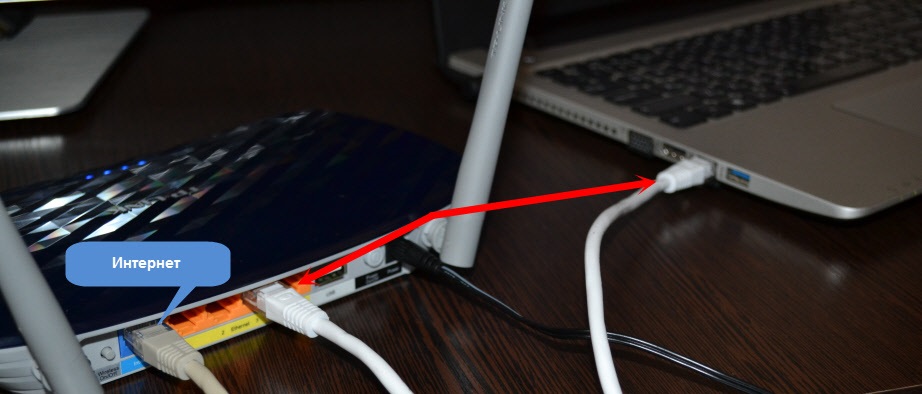
W przypadku routera wygląd jest daleki od najważniejszego parametru, ale router TP -Link AC750 Archer C20 to naprawdę stylowe urządzenie, które nie jest konieczne do ukrycia w ustronnym miejscu. Obecne są przyciski zasilania, reset i połączone Wi-Fi/WPS.
Rozważmy główne cechy techniczne routera:
- możliwość łączenia się z Internetem za pomocą modemu (3G/4G/LTE);
- Obsługa zakresów nadawania 2.4 GHz (300 MB/s) i 5 GHz (433 MB/s);
- Trzy zewnętrzne anteny nonsensowne o współczynniku wzmocnienia 5 DBI;
- moc nadajnika - 20 dBM;
- 4 100-megaby LAN Port;
- 1 port USB 2.0;
- wsparcie routingu, DHCP;
- Zapora;
- strefa zdemilitaryzowana;
- VPN;
- Wymiary: 230x144x35 mm.
Ustawienie internetowe na routerze
Przywracamy na twoje instrukcje dotyczące łączenia i konfigurowania routera TP-Link AC750. Wejście do interfejsu internetowego jest przeprowadzane o 192.168.0.1, domyślnie logowanie i hasło - admin/administrator.
Pierwszą rzeczą, którą musimy zrobić po wejściu do panelu administracyjnego, jest podłączenie urządzenia do Internetu.
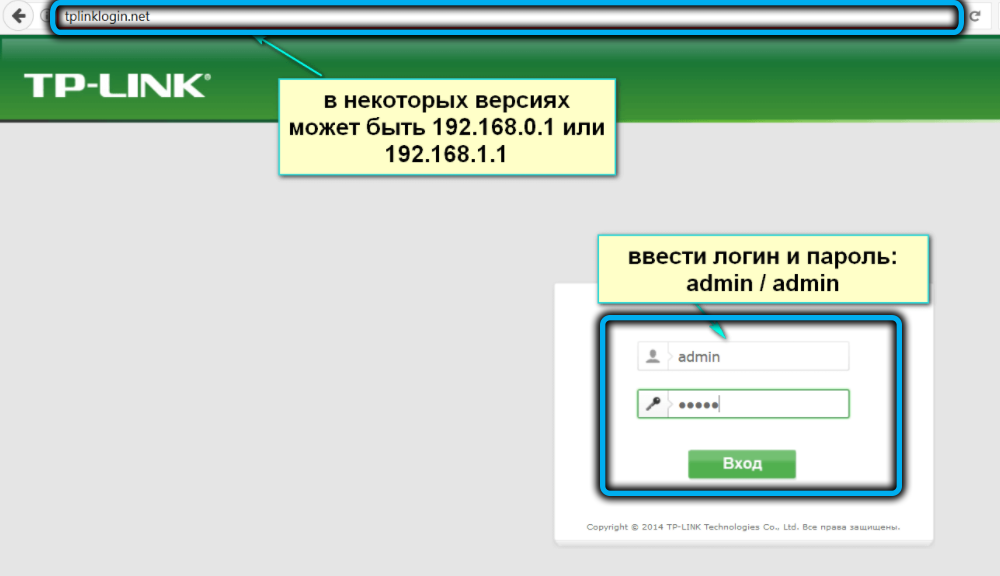
Aby to zrobić, musimy wiedzieć, jakiego rodzaju połączenia jest używany przez dostawcę Internetu - te dane są zwykle podawane w umowie lub specjalne instrukcje. Algorytm będzie inny dla typu połączenia PPTP/ L2TP/ PPPOE. Rozważ szczegółowo każdą opcję.
Ustawienie PPTP
Ten rodzaj połączenia wymaga autoryzacji dla każdej sesji komunikacyjnej z urządzeniami dostawcy, która automatycznie przeładowuje urządzenie.
KROP -BY -STEP Algorytm:
- W menu głównym wybierz kartę „Sieć”;
- Idziemy do akapitu Wan;
- W oknie, które otwiera się w polu „Type”, wybierz linię „PPTP/PPTP Rosja”;
- Na polach znajdujących się poniżej wskazujemy nazwę użytkownika i hasło dostarczone przez dostawcę;
- Umowa musi również przedstawić adres IP serwera, do którego będzie podłączony router. Przedstawiamy to w odpowiednim polu;
- Jeśli straciłeś wszystkie te dane, po prostu skontaktuj się z usługą wsparcia dostawcy, a oni wyśle te te dane pocztą lub w wiadomości SMS;
- Na samym dole umieszczamy znacznik wyboru przeciwnego parametru „Połącz automatycznie”, to znaczy połączenie internetowe będzie stałe. Jeśli użyjesz taryfy obejmującej rachunkowość ruchu, lepiej wybrać element „Połącz na kurzu”. W takim przypadku w czasie przestoju połączenie internetowe nie będzie aktywne;
- Kliknij przycisk „Zapisz”.
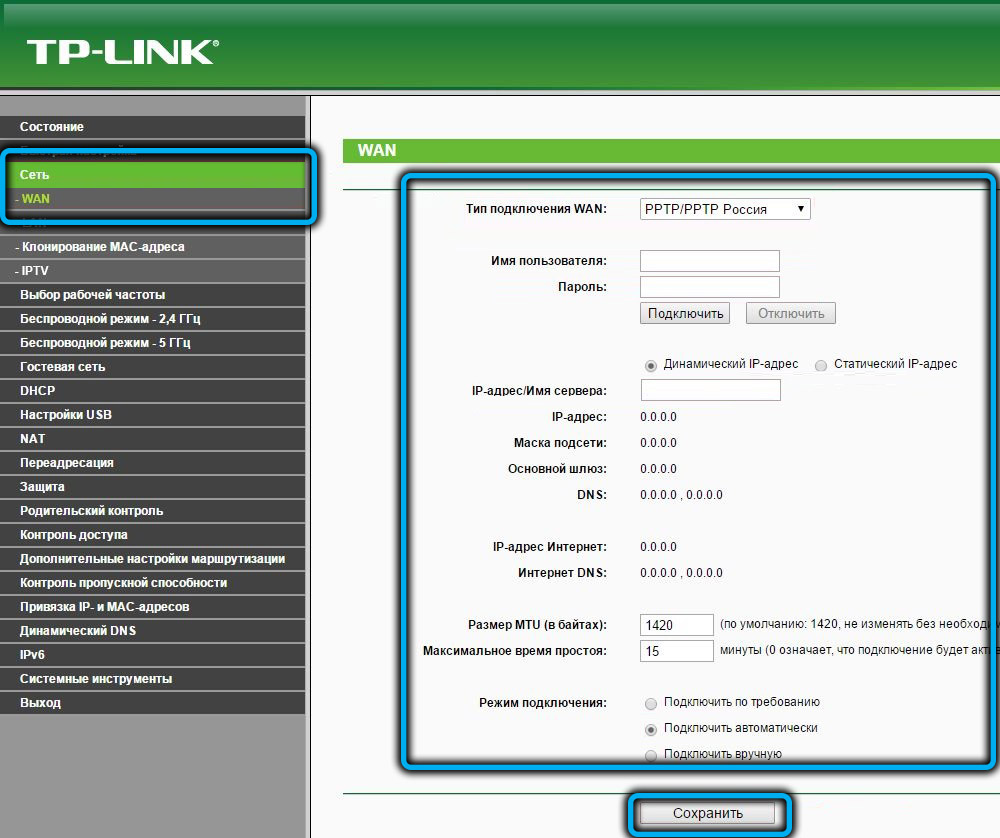
Zasadniczo działania te wystarczą, aby router mógł nawiązać połączenie z routerem i serwerem dostawcy, to znaczy, aby przejść do Internetu. Nie trzeba go ponownie uruchomić.
Zwykle dostawca zapewnia swoim klientom dynamiczny adres IP, który zmienia się za każdym razem, gdy ponownie uruchamiasz router. Jeśli potrzebujesz stałej ikony, większość dostawców świadczy taką usługę, ale na zasadzie płatnej. W takim przypadku, w linii w ramach logowania/hasła wpisu, musisz zainstalować przełącznik w trybie „statyczny adres IP”, a następnie dodatkowe pola („Adres IP” stanie się aktywny, ten sam statyczny, który dostawca, który dostawca na na bieżąco „” dostarczy ci „Maska podsieci”, zwykle jest to adres 255.255.255.0, „Basic Gateway” i DNS). Wszystkie te dane są również dostarczane przez dostawcę usług dostępu do Internetu.
Ustawienie L2TP
Ten rodzaj połączenia różni się od PPTP z lepszą ochroną (zamiast 128-bitowych, o połowę dużych klawiszy), ze względu na niezawodność i stabilność sygnału, ale prędkość transmisji nieznacznie spada. Jeśli chodzi o ustawienia, są prawie identyczne:
- W menu głównym wybierz kartę „Sieć”;
- Idziemy do akapitu Wan;
- W oknie, które otwiera się w polu „Type”, wybierz linię „L2T/L2T Rosja”;
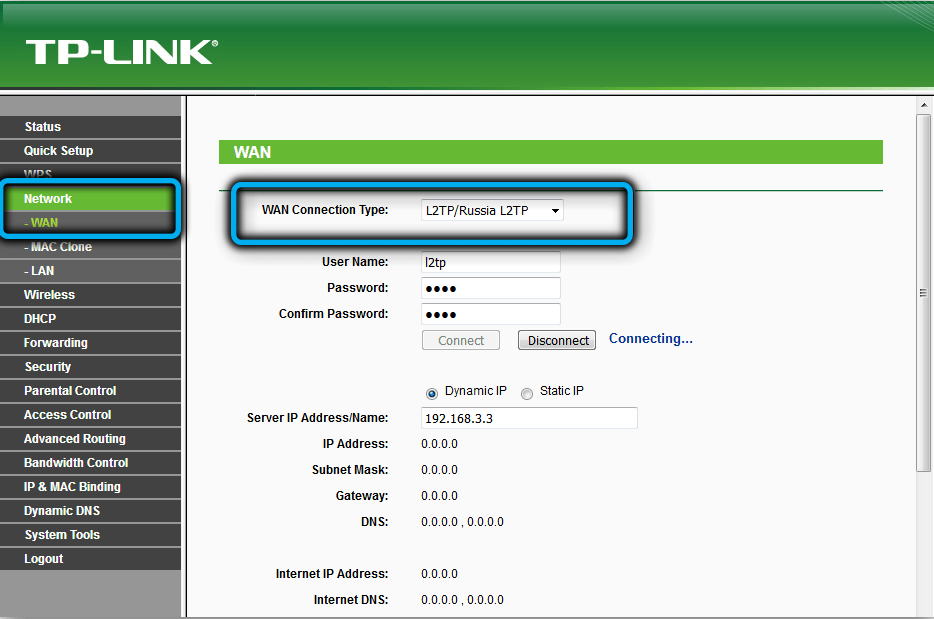
- Na polach znajdujących się poniżej wskazujemy nazwę użytkownika i hasło dostarczone przez dostawcę usług internetowych;
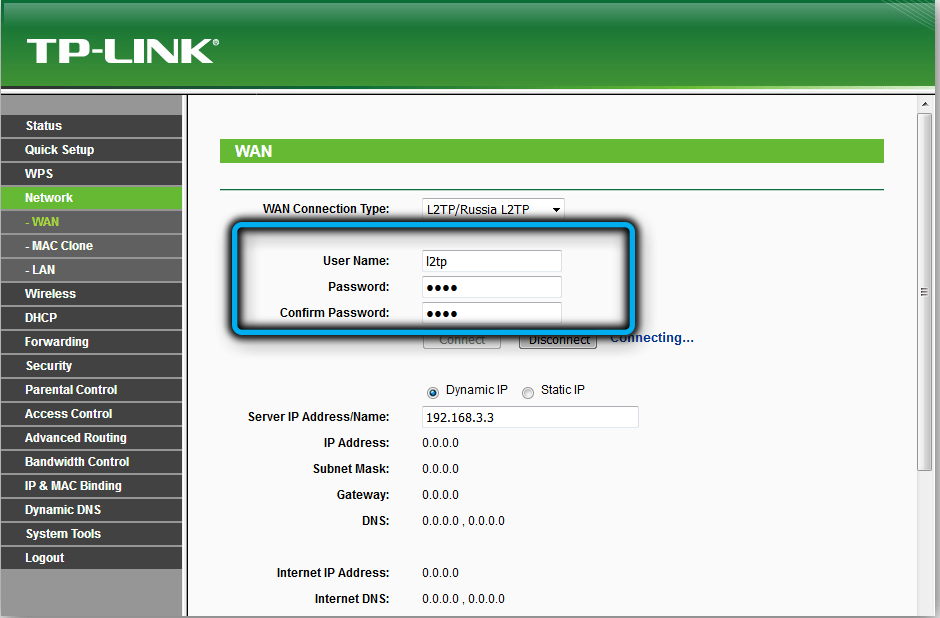
- Umowa musi również przedstawić adres IP serwera, do którego będzie podłączony router. Przedstawiamy to w odpowiednim polu;
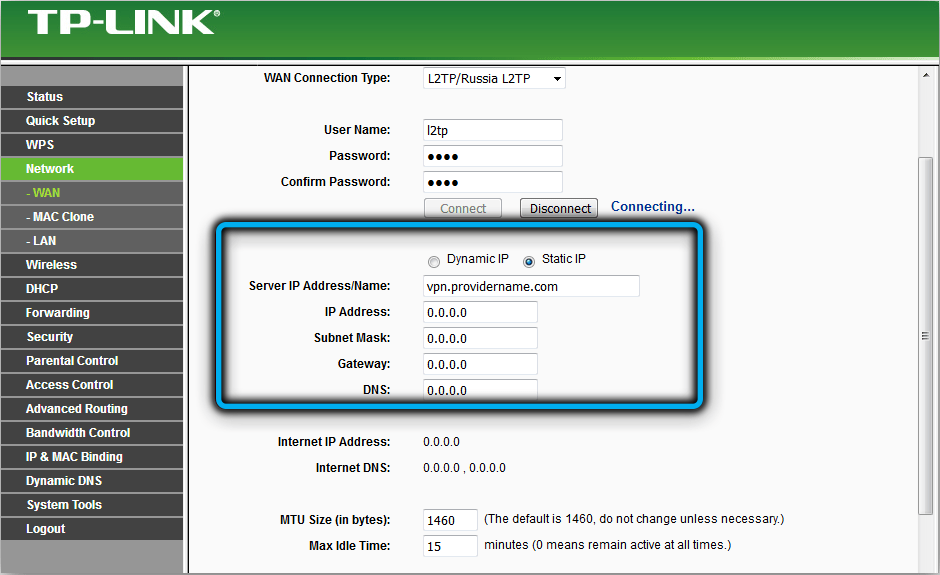
- Jeśli straciłeś wszystkie te dane, po prostu skontaktuj się z usługą wsparcia dostawcy, a oni wyśle te te dane pocztą lub w wiadomości SMS;
- Na samym dole umieszczamy znacznik wyboru przeciwnego parametru „Połącz automatycznie”, to znaczy połączenie internetowe będzie stałe. Jeśli użyjesz taryfy obejmującej rachunkowość ruchu, lepiej wybrać element „Połącz na kurzu”. W takim przypadku w czasie przestoju połączenie internetowe nie będzie aktywne;
- Kliknij przycisk „Zapisz”.
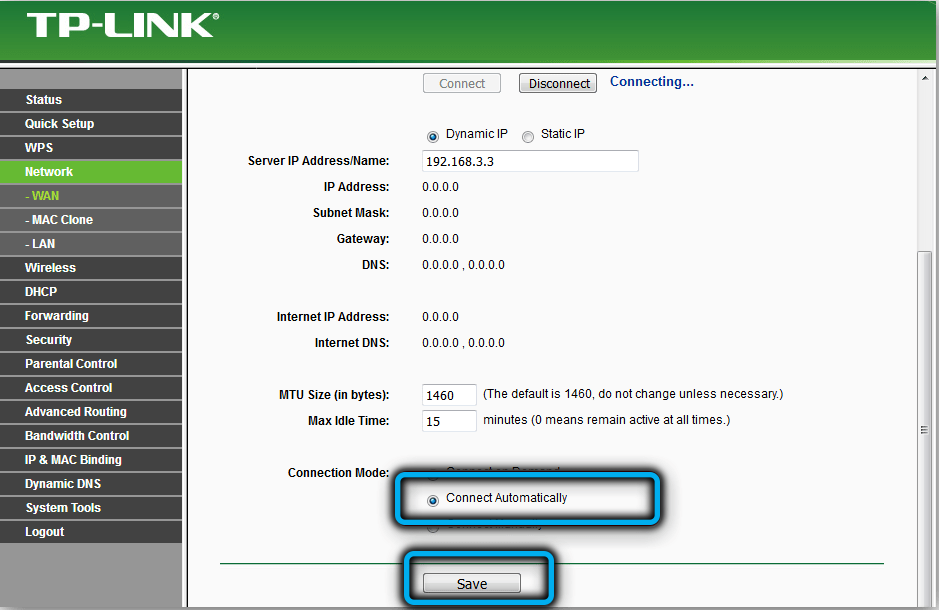
W przypadku użycia statycznego adresu IP w wiosce, podobnie jak w poprzednim przypadku, dodaje się, w jaki sposób obowiązek wypełniania punktów („adres IP”, „Maska podsieć”, „Głączna brama” i DNS), aby dostawca Zapewni Cię przy połączeniu tych płatnych usług.
Ustawienia PPPoE
Ten rodzaj połączenia jest najczęstszym, że istnieje wiele powodów: działa bezpośrednio z ramkami przy użyciu protokołu Ethernet, co czyni go bardziej niezawodnym i szybkim niż PPTP (transmisja danych jest przeprowadzana na poziomie protokołu IP IP tutaj).
Jeśli chodzi o złożoność wprowadzania parametrów, przewaga po stronie PPPoE, ponieważ adres adresu serwera dostawcy nie jest wymagany.
Krok po kroku algorytm połączenia TP-Link AC750 dla PPPoE:
- W menu głównym wybierz kartę „Sieć”;
- Idziemy do akapitu Wan;
- W oknie, które otwiera się w polu „Type”, wybierz linię „PPPOE / PPPOE Rosja”;
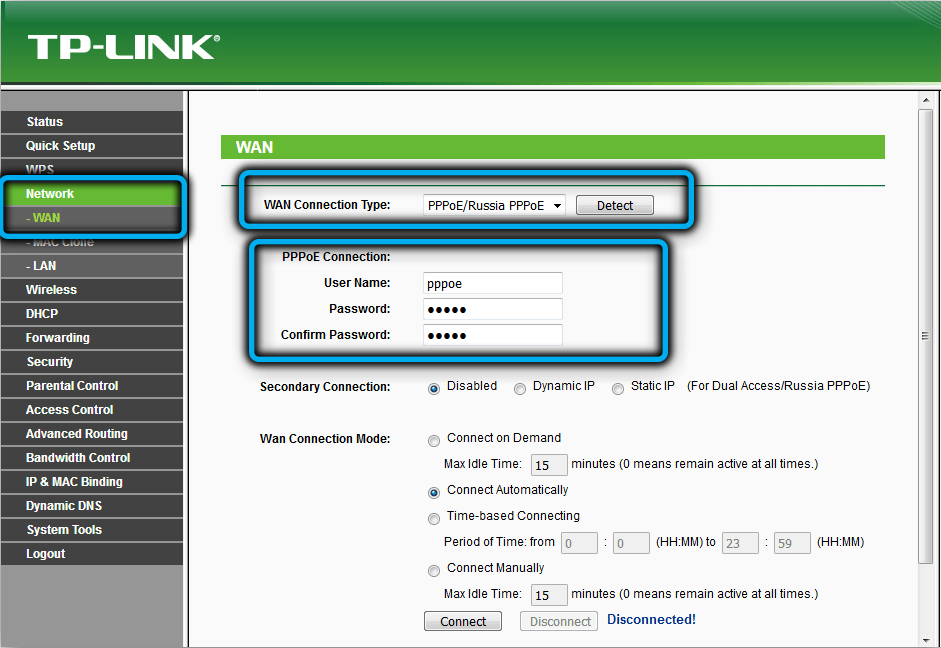
- Na polach znajdujących się poniżej wskazujemy nazwę użytkownika i hasło dostarczone przez dostawcę usług internetowych. Hasło do potwierdzenia poprawności danych wejściowych musi być dwukrotnie napędzane;
- Na samym dole umieszczamy znacznik wyboru przeciwnego parametru „Połącz automatycznie”, to znaczy połączenie internetowe będzie stałe. Jeśli użyjesz taryfy obejmującej rachunkowość ruchu, lepiej wybrać element „Połącz na kurzu”. W takim przypadku w czasie przestoju połączenie internetowe nie będzie aktywne;
- Kliknij przycisk „Zapisz”.
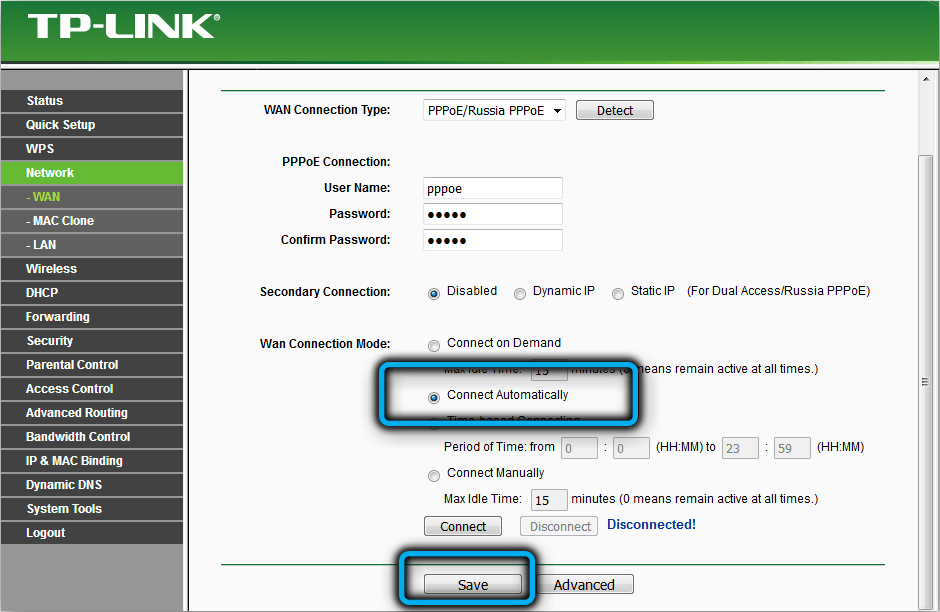
Jeśli potrzebujesz stałej ikony, w ramach wprowadzania logowania/hasła ustaw przełącznik na statycznym adresie IP, a następnie dodatkowe pola („Adres IP”, „Podset maski” stanie się aktywny). Wszystkie te dane są również dostarczane przez dostawcę usług dostępu do Internetu.
Ustawienie Wi-Fi
Pomimo przynależności do segmentu budżetowego router TP-Link AC750 jest dwupasmem, to znaczy, jak jednocześnie pracować w mniejszym, ale dalekim zasięgu 2,4 GHz, który jest często ładowany innymi innymi Urządzenia gospodarstwa domowego i o częstotliwości 5 GHz charakteryzującej się niższym zakresem działania, ale wyższą wydajnością. Obsługa dwóch zakresów oznacza, że Twoje urządzenia, podłączanie do sieci bezprzewodowej, będą mogły wybrać najbardziej optymalną opcję. To prawda, nie wszystkie gadżety mają poparcie dla zasięgu 5 GHz, ale co miesiąc sytuacja jest poprawowana.
Rozważ ustawienie routera TP-Link AC750 Archer C20 do pracy z dwiema częstotliwościami jednocześnie:
- Przechodzimy do interfejsu internetowego, wybieramy kartę „ChooksictionStictionStitity Chook”;
- W głównym oknie po prawej, umieść cechy wyboru w pobliżu obu parametrów, kliknij przycisk „Zapisz” (jeśli nie masz urządzeń o częstotliwości 5 GHz, nie ma sensu ustawić obu znaków kontrolnych);
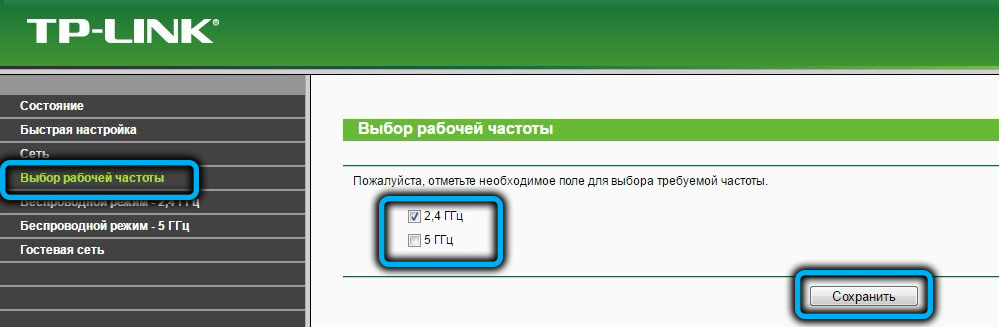
- Teraz musisz zaangażować się w wprowadzanie parametrów Wi-Fi w obu trybach. Najpierw wybierz kartę „Tryb bezprzewodowy 2,4 GHz”;
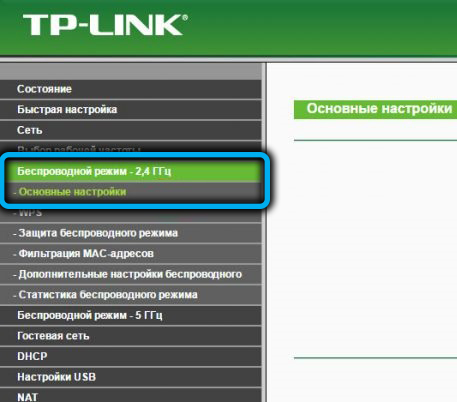
- W oknie „Podstawowe ustawienia” wskazujemy nazwę sieci bezprzewodowej, którą zaleca się wybrać, abyś mógł zrozumieć, że jest to podsieć działająca z niższą częstotliwością. Wprowadź tę nazwę w polu „Sieć bezprzewodowa”;
- W kolumnie „Region” wskazujemy „Rosję”, wybierając tę wartość z spadającej listy;
- Kliknij „Zapisz”;
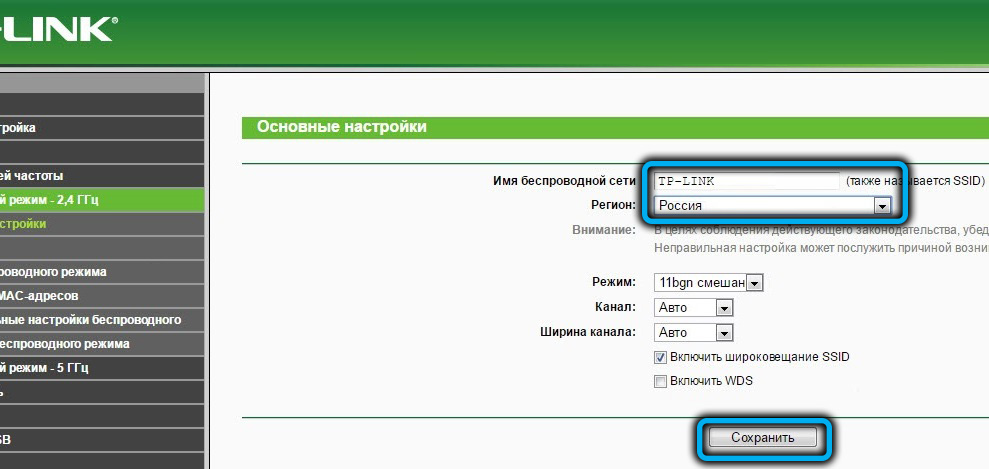
- Przechodzimy do zakładki „Ochrona reżimu bezprzewodowego”;
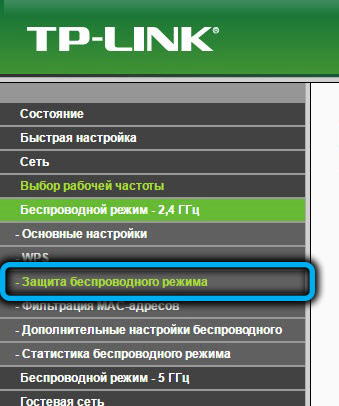
- Tutaj musimy wymyślić i wprowadzić hasło do sieci domowej, wcześniej wybrałem wartość WPA/WPA2-osobistą w parametrze „Typ zamykania”;
- W przypadku parametru „Typ uwierzytelnienia” prawidłowa wartość to „WPA2 -psk”, w kolumnie „Szyfrowanie” wskazujemy „AES”;
- Rzeczywiste hasło jest wprowadzane do odpowiedniego pola i kliknij przycisk „Zapisz”;
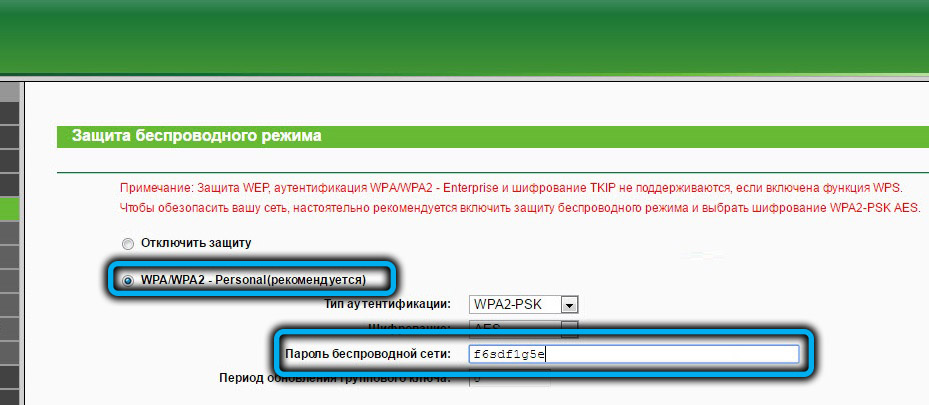
- Wykonujemy ten sam algorytm działań dla sieci 5 GHz.
Po wykonaniu wszystkich powyższych manipulacji powyżej przycisku „Zapisz”, napis pojawi się w czerwono. Kliknij myszę do linku „Kliknij tutaj” i poczekaj, aż router się przeładuje. Następnie obie sieci bezprzewodowe powinny zarobić i możesz spróbować podłączyć do niej wszystkie swoje urządzenia.
Ustawienia TP-Link AC750 w trybie repiter
Wszystkie modyfikacje routera TP-Link AC750 (Archer z C) są w stanie funkcjonować w trybie repiter, to znaczy sygnał głównej sieci Wi-Fi, a także punkt dostępu. Domyślnie urządzenie działa jako router, ale w razie potrzeby ten tryb można zmienić.
Można to zrobić za pośrednictwem interfejsu internetowego, klikając kartę „Tryb bezprzewodowy” częstotliwości, która będzie działająca (jest to ważny niuans, ponieważ jeśli główny router działa na częstotliwości 2,4 GHz, to repeater powinien Pracuj w tym samym zakresie).
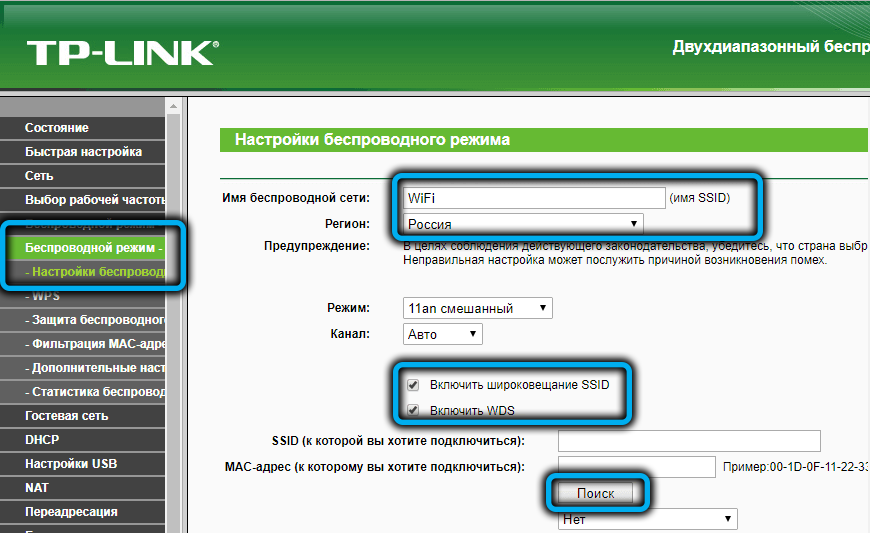
Przechodzimy do elementu „Ustawienia podstawowe” i aktywujemy tryb „Włącz WDS”, umieszczając w pobliżu znak wyboru.
Teraz musisz rozpocząć wyszukiwanie dostępnych sieci bezprzewodowych, klikając przycisk „Wyszukaj” i wybierz odpowiednią listę, która się pojawiła. Zasadniczo możesz się obejść bez wyszukiwania, jeśli wprowadzisz nazwę w polu „SSID, które chcesz połączyć”. Pozostaje tylko wprowadzenie hasła do głównej sieci i kliknięcie przycisku „Zapisz”.
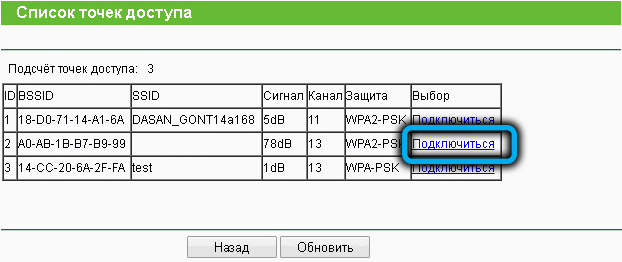
Teraz musisz przejść do karty Ustawienia DHCP, znajduje się w menu obu trybów bezprzewodowych i wyłączyć serwer DHCP, wybierając odpowiedni selektor. I ponownie kliknij „Zapisz”.
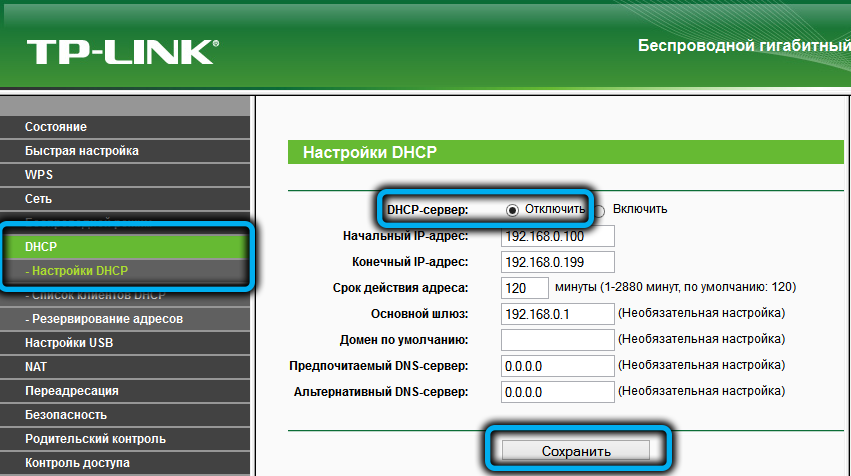
Ale to nie wszystko. Przechodzimy do zakładki „Network”, wybierz element menu LAN. Tutaj musisz wskazać wewnętrzny adres IP routera, który nie powinien się pokryć z głównym. Jeśli na przykład IP 192 stoi na głównym routerze.168.1.1, następnie dla TP-Link AC750 można określić 192.168.0.1, ale jeśli ten adres zostanie przypisany do pierwszego routera, najlepiej go zwiększy na jednostkę, to znaczy, wskazuje 192.168.0.2. Utrzymujemy zmiany i ponownie uruchamiamy router, aby wejść w życie.
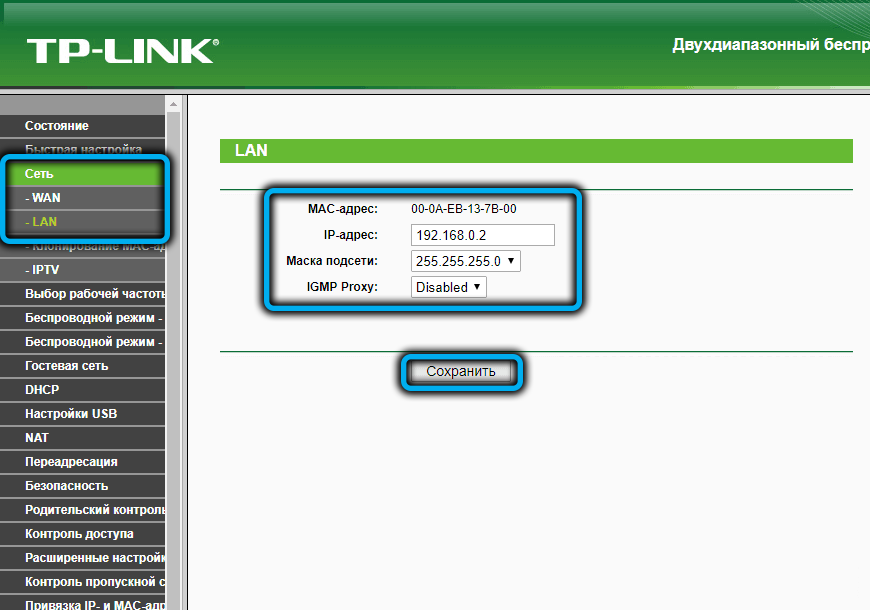
Prostszy sposób skonfigurowania TP -Link AC750 jako powtórka - poprzez „szybką konfigurację”. Ekran elementu menu „Tryb roboczy” jest otwarty, w którym musisz wybrać tryb pracy „Imperium Wi-Fi”. Po naciśnięciu przycisku „Dalej” musisz ponownie wybrać główną sieć i wpisać dla niej hasło. Na następnym ekranie w polu „Typ portu LAN” wskazujemy „Smart IP (DHCP)”, kliknij „Dalej” i uważnie sprawdzamy, czy zrobiliśmy wszystko poprawnie, a następnie kliknij „Ukończ”. Router przejdzie do ponownego uruchomienia, po czym zacznie działać jako repiter, rozszerzając strefę pewnego siebie odbioru sygnału Wi-Fi.
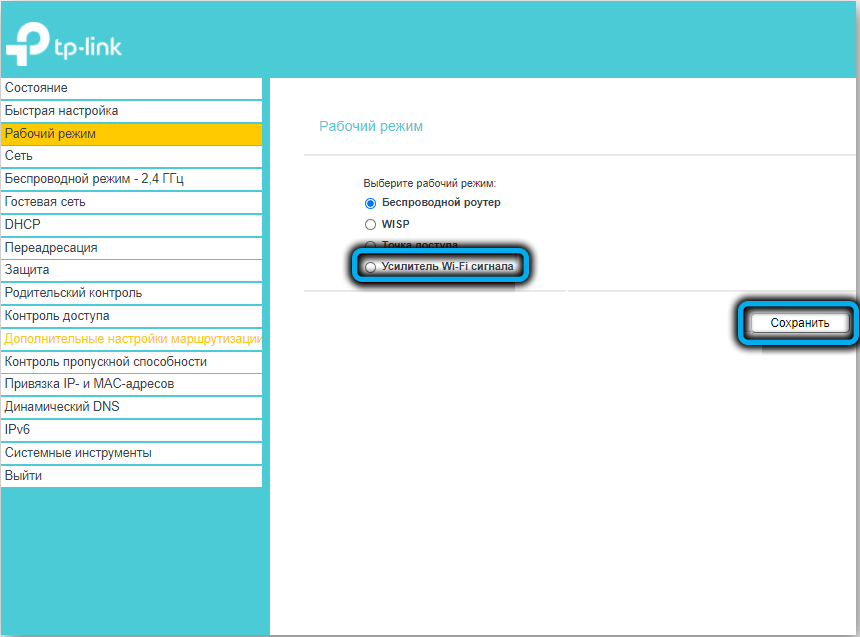
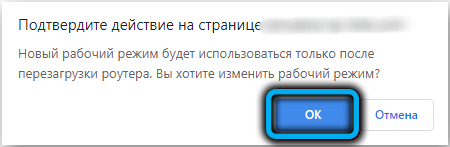
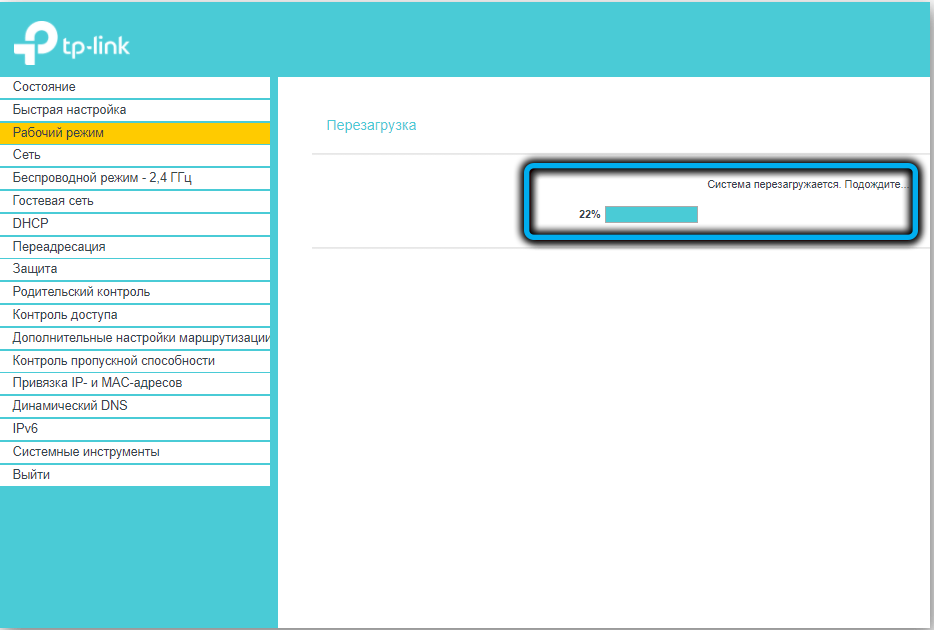
Uruchom ponownie TP-Link AC750, zresetuj do ustawień fabrycznych
Niektóre modele TP -łącza i innych marek mają połączony przycisk resetowania/WPS, niektóre go nie mają. W rozważanym modelu przycisk resetowania jest wydawany osobno i można go użyć do zerowania ustawień urządzenia. Ale ta metoda nie zawsze jest prosta-jeśli router „żyje” w niedostępnym miejscu (wielu umieszcza ją gdzieś na antresoli), lepiej jest użyć interfejsu internetowego.
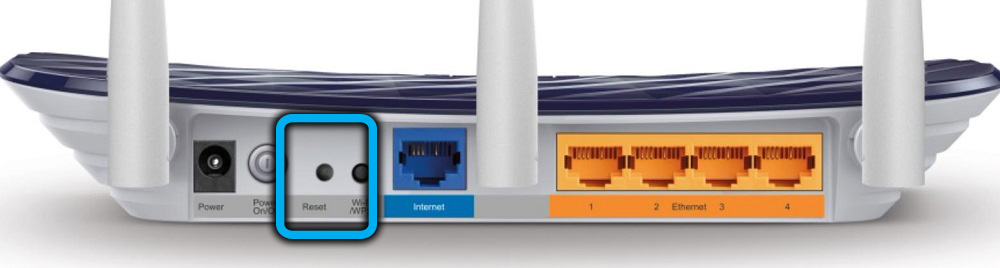
Aby to zrobić, przejdź do zakładki „Narzędzia systemowe” i wybierz element menu „Ustawienia fabryczne”.
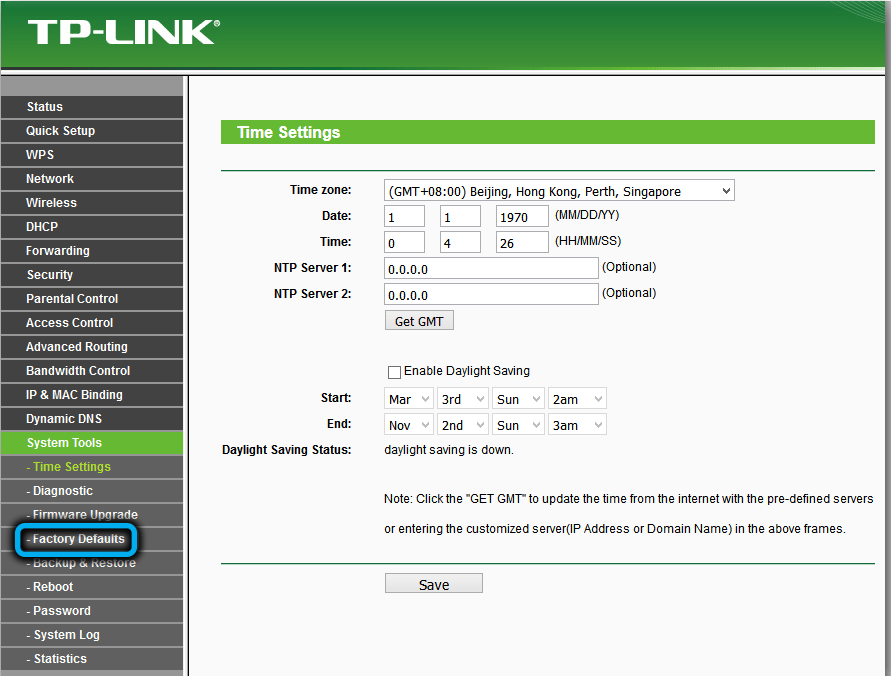
Dalsze działania są jasne - klikamy przycisk „Przywróć”, zgadzamy się z ostrzeżeniem, że wszystkie dostępne ustawienia zostaną upuszczone do oryginału, naciskając OK, i czekaj, aż router ponownie się uruchomi.
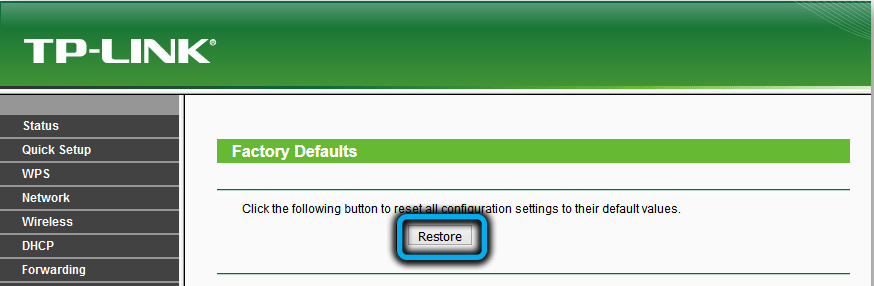
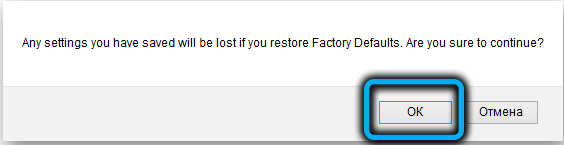
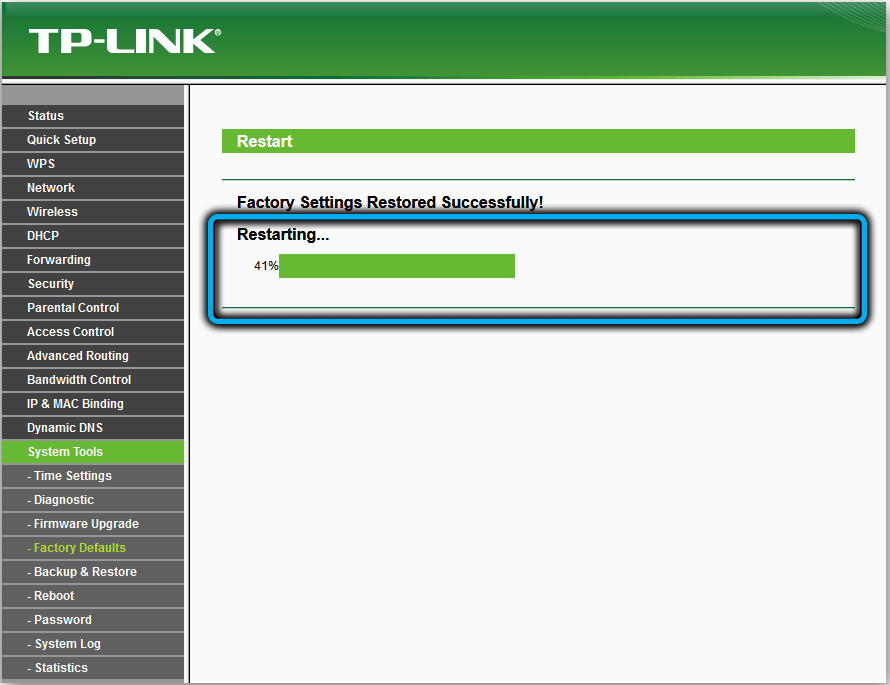
Następnie trzeba go ponownie skonfigurować. Jeśli chodzi o ponowne uruchomienie, nie ma takiego przycisku, ale możesz wyłączyć przycisk urządzenia, a następnie ponownie go włączyć. Możesz ponownie uruchomić i zdalnie z panelu administracyjnego.
Aktualizacja firmware
Zasadniczo nie są często wydawane nowe wersje oprogramowania układowego dla routerów, a dla modeli „wiekowych” wcale nie wychodzą. Ale nadal zaleca się sprawdzenie dostępności aktualizacji mikroprokrogramu, przynajmniej raz na sześć miesięcy.
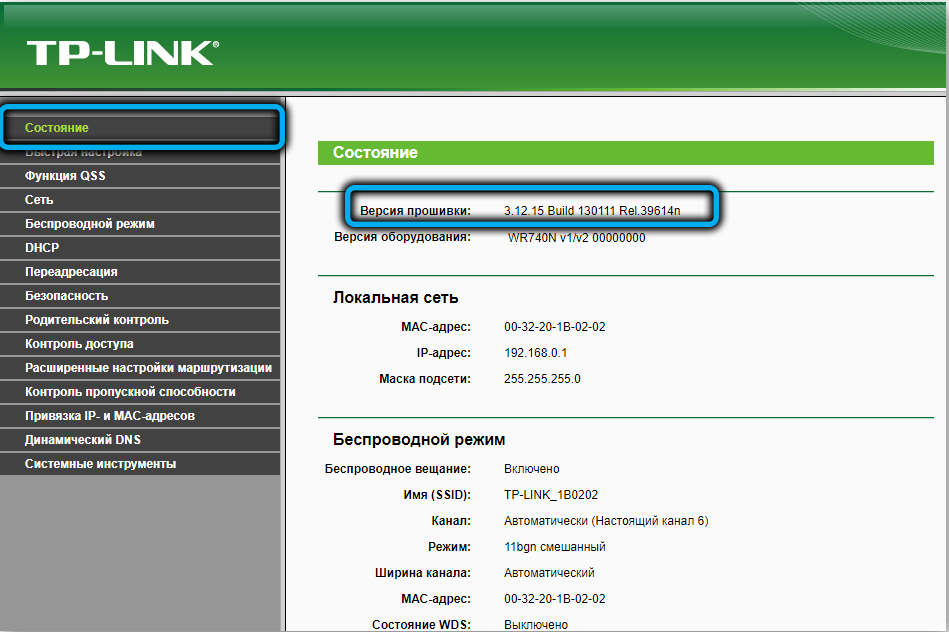
Możesz znaleźć bieżącą wersję naklejki z tyłu routera (jeśli nie ponownie zaparkowałeś routera, w tym przypadku musisz przejść do zakładki „Narzędzia systemowe” i wybrać „Build -in -line Aktualizacja").
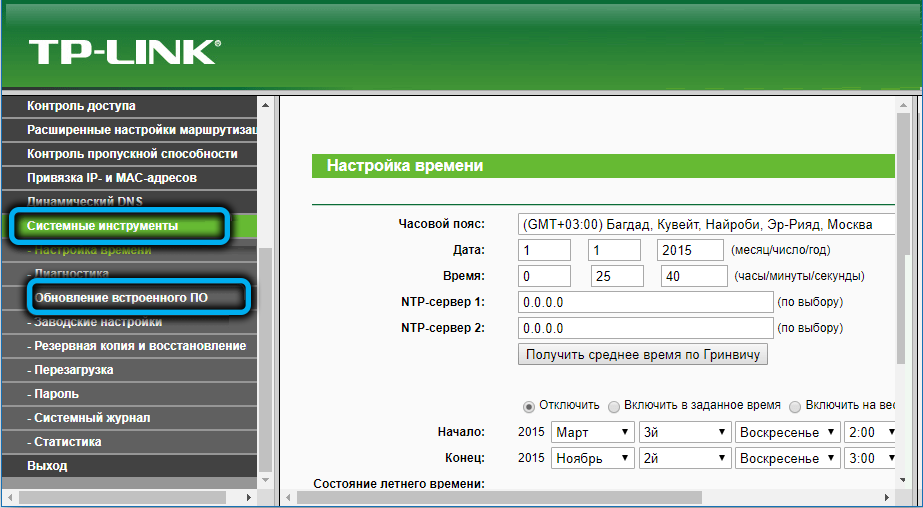
Następnie w przeglądarce przechodzimy na oficjalną stronę producenta i sprawdzamy, czy istnieje wersja z większą liczbą na liście oprogramowania układowego. Jeśli istnieje, kliknij przycisk „Pobierz” i rozpakuj plik pobrany w formie archiwum do folderu hotelowego.
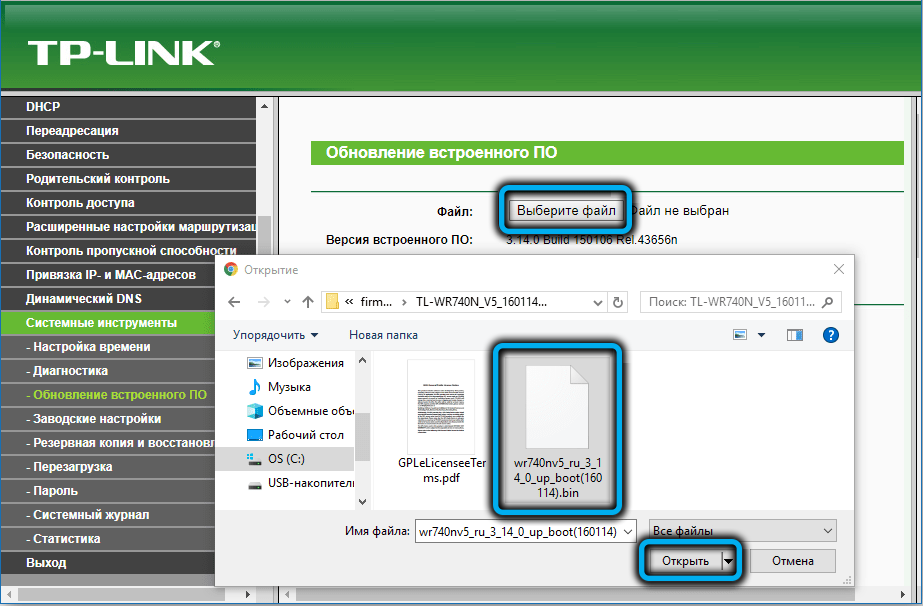
Ponownie przechodzimy do interfejsu internetowego („Narzędzia systemowe”/„aktualizacja wbudowanego oprogramowania”). Kliknij przycisk „Wybierz plik”, za pośrednictwem przewodu znajdujemy nasze nowe oprogramowanie układowe i otwórz. Teraz, aby sflashować router, kliknij przycisk „Aktualizacja” i poczekaj 5 minut - mniej więcej to samo nagranie na pamięci flashowej nowej wersji mikropramu. Po zakończeniu oprogramowania TP-Link AC750 zostanie ponownie uruchomiony, a twoje poprzednie ustawienia pozostaną obowiązujące.
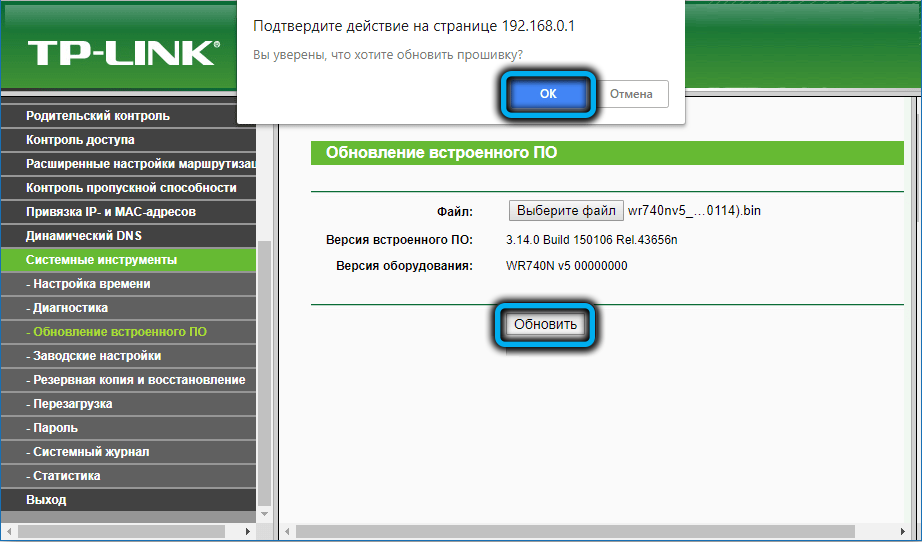
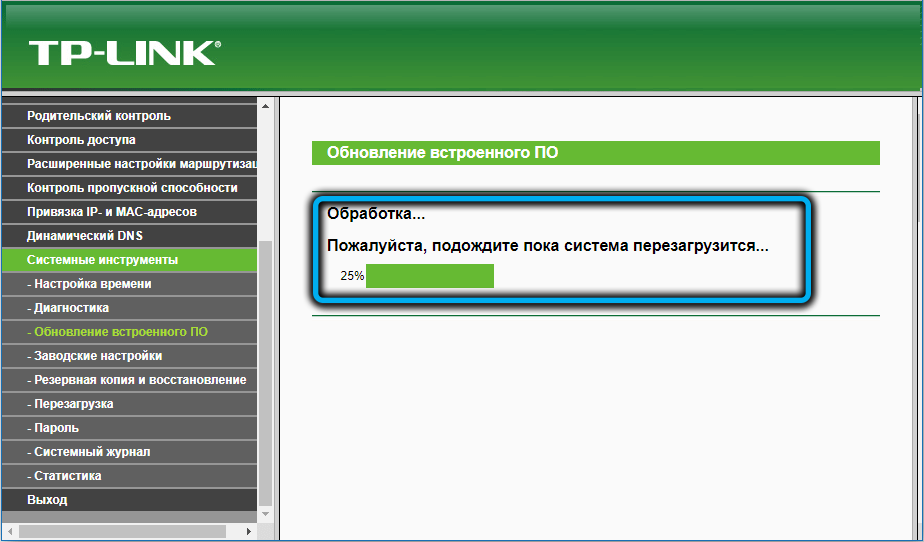
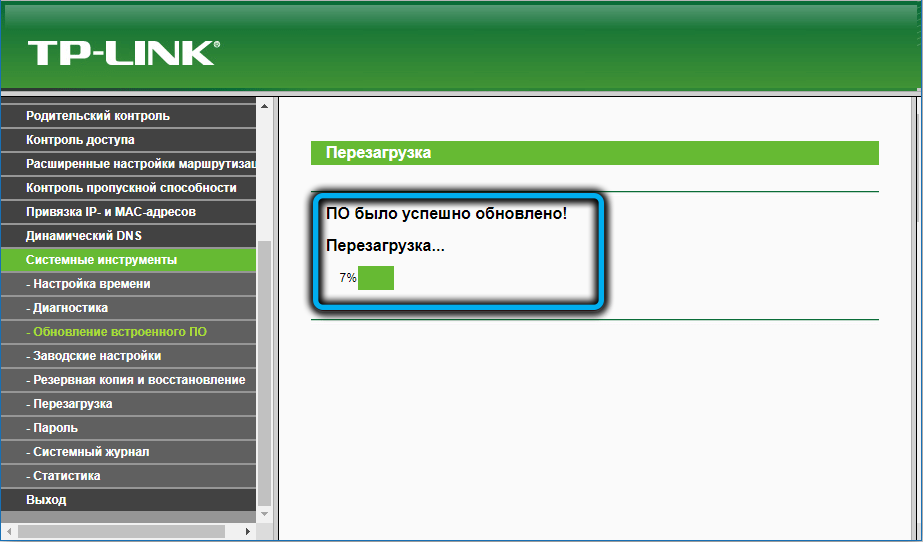
To wszystko. Mamy nadzieję, że udało ci się błysnąć i skonfigurować router TP-Link AC750. Jeśli są jakieś pytania, zostaw je w komentarzach.
- « Metody eliminowania błędów 0xA0000400 podczas aktualizacji systemu Windows
- Metody korygowania błędu za pomocą pliku MSS32.DLL »

